是否有人不清楚如何对视频打码呢?当你在对视频创作的时候,想要保护视频中的某些画面是如何操作的呢?这就体现出了视频打码的重要性。本文就来详细讲解下怎么给视频打码,视频打码如何才能追踪人脸吧。
文章目录
一、怎么给视频打码
如果你在制作视频的时候,需要给视频打码,就需要选择一款专业的视频剪辑软件,比如万兴喵影、Adobe Premiere Pro、Final Cut Pro等等,这些软件具有丰富的视频处理功能,其中就包括了打码功能,你可以通过这些软件选择需要打码的区域,然后使用马赛克效果来进行打码。
二、视频打码如何追踪人脸
如果想要给视频中的人脸打码,怎么才能追踪到人脸并正确的对视频打码呢?这就需要使用到专业的运动追踪功能了,像万兴喵影的AI工具中,就有运动跟踪的功能,可以对特定物体和人物进行运动跟踪,选定需要跟踪的区域之后,直接选择马赛克就可以对视频打码了。操作非常简单,即便是新手小白,也可以快速上手。下面就让我们来一起了解一下它的详细操作步骤。
步骤一:
下载并安装万兴喵影,需要我们进入万兴喵影的官方网站中,点击“免费下载”的选项,下载并安装。

步骤二:
安装成功后,启动软件后,点击“新建项目”,等待进入新的界面中,就可以点击“导入”的按钮,上传需要进行打码的视频了。
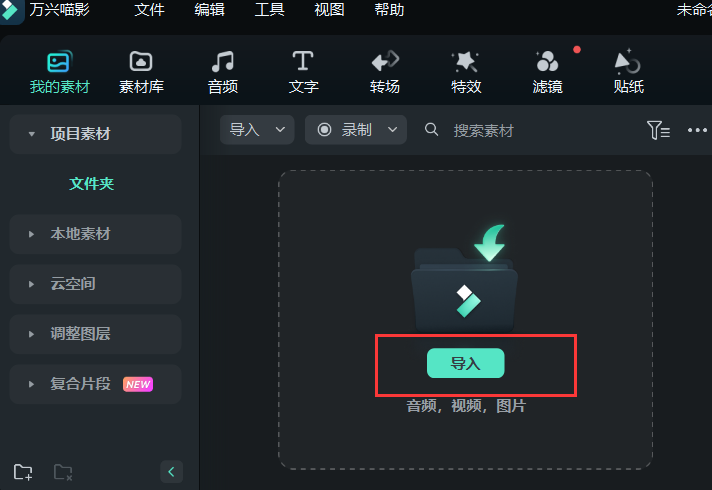
步骤三:
视频上传成功后,直接将其拖拽到下方的时间轴中,点击时间轴中的视频素材,在上方就可以看到多种工具存在,这里我们需要找到“运动跟踪”的工具并点击。

步骤四:
在页面的右侧,就会出现编辑面板,在“视频”的选项卡下方点击“AI工具”,下拉页面后,就可以看到“运动跟踪”的按钮了。

步骤五:
打开“运动跟踪”功能的开关,直接选择下方的“点击开始跟踪”,这个时候,喵影就会自动记录跟踪点的相关参数。
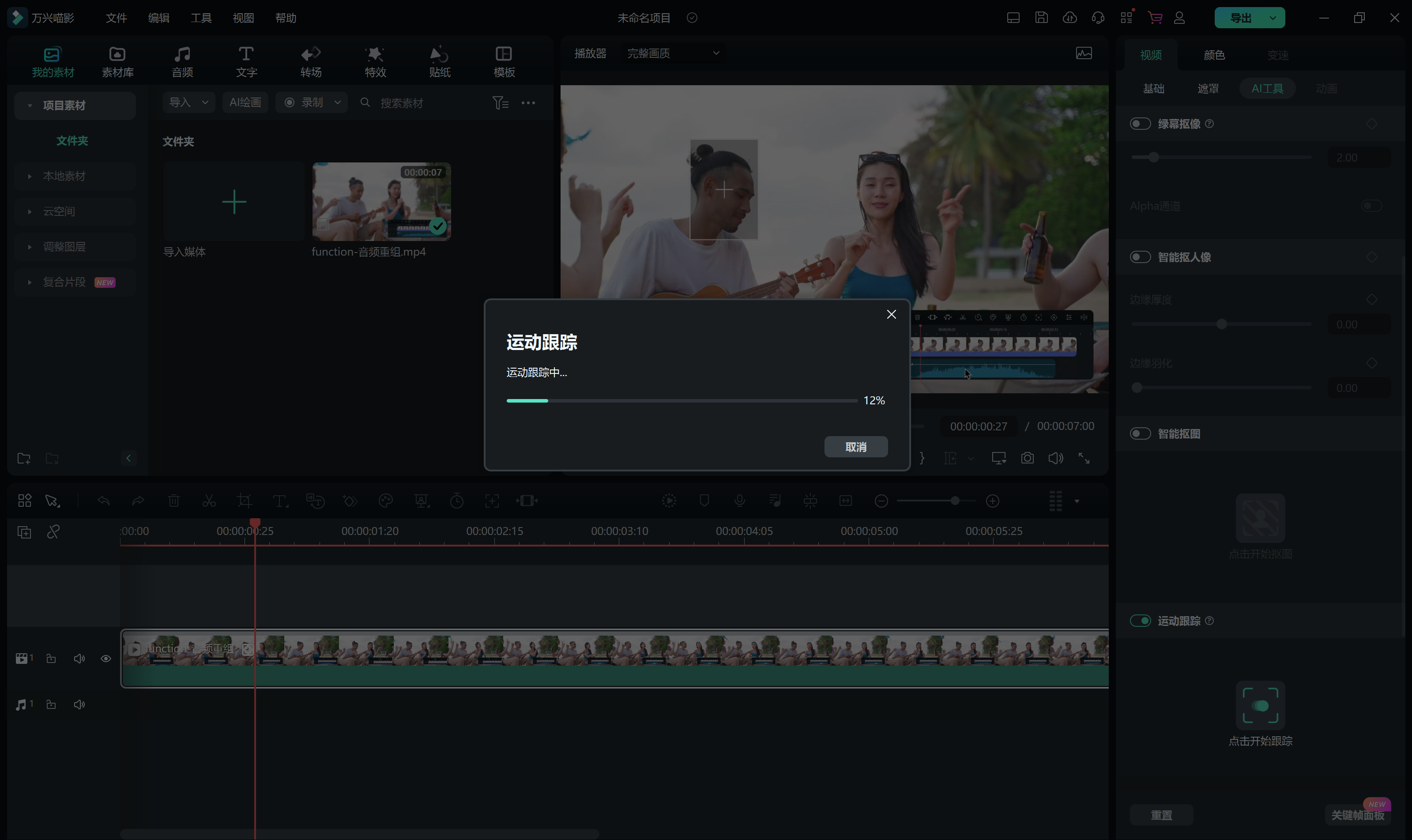
步骤六:
等待渲染完成后,我们就可以在喵影的素材库中选择适合的素材,将其下载并拖拽到下方的时间轴后,对素材的大小和位置进行调整。
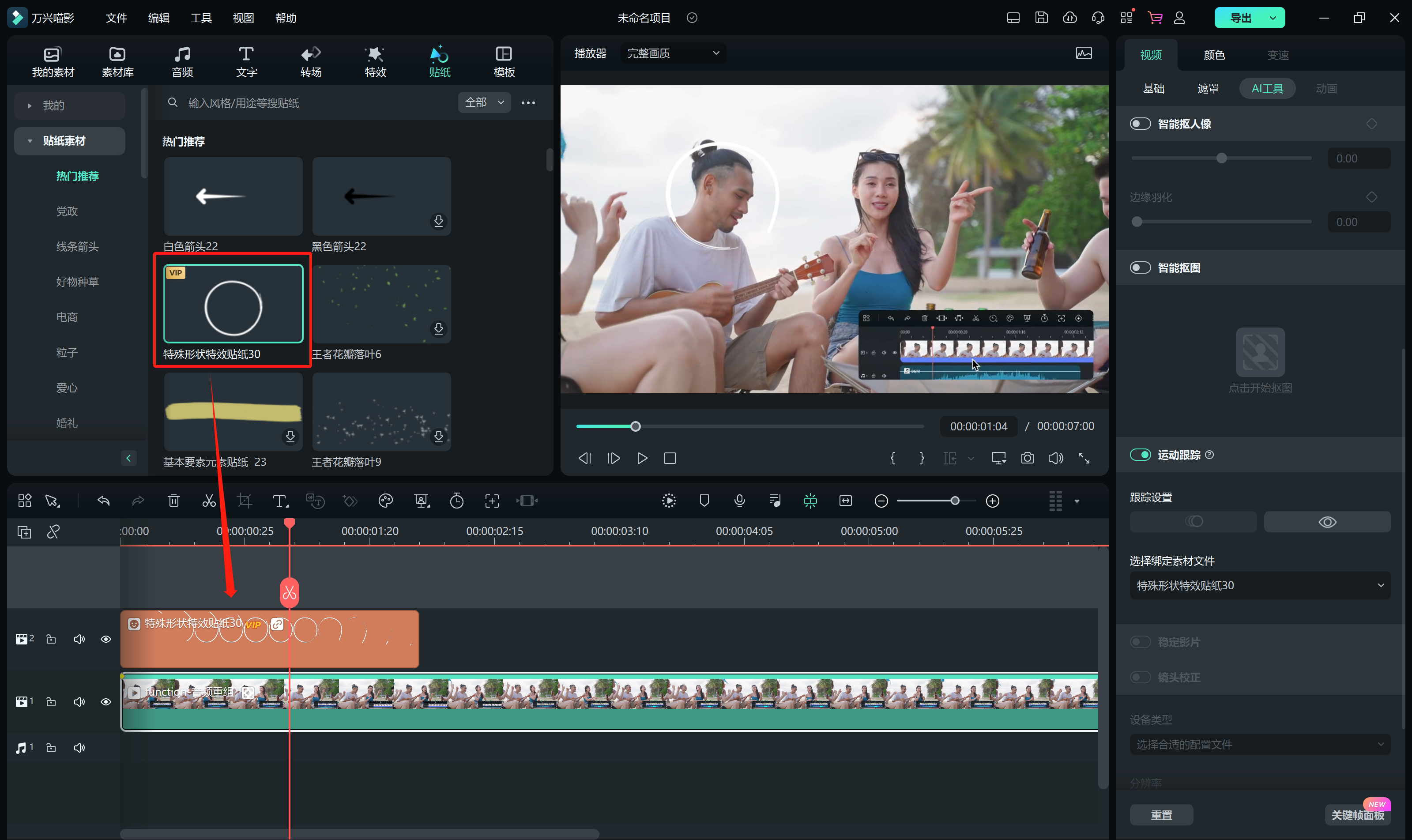
步骤七:
然后单击轨道上的视频,在“运动跟踪”的选项卡下方,点击“选择绑定素材文件”,在下拉框中选择“添加马赛克”。

步骤八:
就可以在编辑面板上选择马赛克的样式,设置模糊及不透明的选项,对视频中的人物进行跟踪打码了。

以上就是关于视频打码的详细操作步骤,如果你不清楚如何对视频中的人脸打码,一定要试试万兴喵影的运动追踪功能,可以清楚的追踪视频中的人脸并进行打码处理。赶紧下载试试吧。









